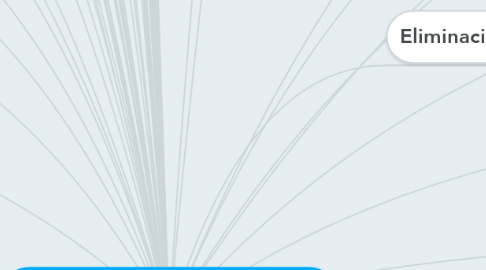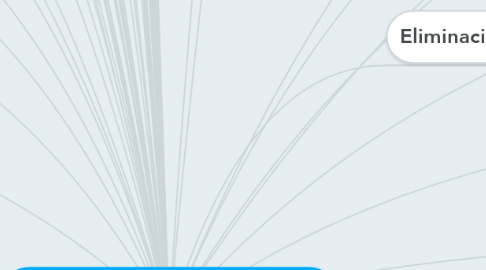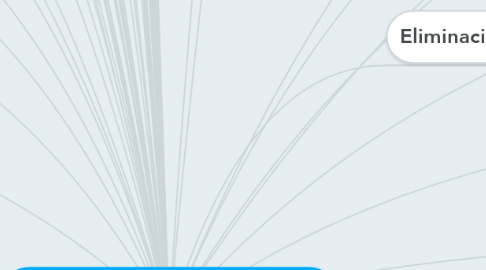MANTENIMIENTO PREVENTIVO Y CORRECTIVO Y PROBLEMAS DE HARDWARE
by Daniel Soto
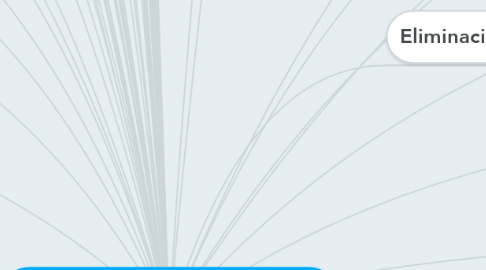
1. Debido al excesivo o mal uso de los equipos de cómputo, nos encontremos con fallos en su sistema, desde los más sencillos hasta los más complejos.
2. Mantenimiento del equipo de cómputo
3. Siempre es bueno prevenir antes que lamentar, así que será importante señalar algunos aspectos preventivos que evitarán fallos de hardware en el sistema.
4. Principales problemas de hardware
5. Problema
6. Causa
7. Solución
8. Algún pulsador no funciona correctamente
9. Los cables están sueltos o en un lugar incorrecto
10. Colocar el cable en la posición correcta
11. Los contactos del pulsador están sucios
12. Limpiar los contactos del pulsador
13. La función esta deshabilitada desde el BIOS
14. Habilitar la función desde el BIOS
15. Los CD no se oyen
16. El cable de audio de la unidad de CD esta desconectado o mal puesto
17. Conectar el cable de audio de la unidad correctamente
18. El volumen de reproducción de CD esta al mínimo o anulado
19. Elevar el volumen de reproducción de CD
20. El teclado no funciona correctamente
21. El teclado no está correctamente conectado
22. Conectar el teclado de forma correcta
23. El driver es incorrecto para el teclado o no está instalado
24. Reinstalar el driver del teclado
25. El teclado se encuentra bloqueado mediante un “key lock”
26. Desinstalar o desactivar temporalmente el “key lock”
27. Algún LED no funciona correctamente
28. El cable está conectado al revés, suelto o en un lugar incorrecto
29. Colocar el cable en la posición y orientación correcta
30. El LED o el cable están rotos
31. Remplazar el LED o el cable de este
32. El transistor de la placa encargado de iluminarlo esta averiado
33. Remplazar el transistor averiado
34. El PC pierde la hora y la fecha
35. La batería de BIOS está mal colocada
36. Colocar de forma correcta la batería del BIOS
37. La carga de la batería del BIOS se ha agotado
38. Remplazar la batería por una nueva
39. Principales problemas de software
40. Problema
41. Causa
42. Solución
43. El texto en el monitor no es legible
44. La resolución de pantalla no es óptima para el monitor
45. Ajustar la resolución de pantalla a la del monitor
46. El monitor no soporta la configuración de colores del SO
47. Bajar la cantidad de colores de sistema
48. El controlador de video es incorrecto
49. Reinstalar el monitor con el driver correcto
50. Problemas al leer o grabar CD y DVD
51. El controlador necesario está dañado o no está instalado
52. Reinstalar la unidad de disco con el driver correcto
53. No se puede tener acceso a la letra de la unidad asignada
54. Configurar la letra de unidad correcta
55. Lectura de archivos lenta
56. El disco duro está muy fragmentado
57. Ejecutar una desfragmentación de disco duro
58. El directorio del disco duro tiene incongruencias
59. Ejecutar un chequeo de Disco Duro
60. Imágenes de programas entrecortadas
61. Mala aceleración por software del programa
62. Desactivar la aceleración por software
63. APIs faltantes
64. Instalar las APIs requeridas por el sistema
65. No se puede instalar un programa
66. El antivirus bloquea el programa por posible presencia de virus
67. Deshabilitar el antivirus temporalmente
68. Software incompatible con el SO
69. Buscar una versión compatible con el SO
70. Software de diagnóstico de problemas
71. Nombre Desarrollador Plataforma Precio Características AIDA64 FinalWire Windows Extreme - $39.95 Bussiness - $199.90 Datos sobre más de 120 000 dispositivos, más de 150 sensores, pruebas de rendimiento y estrés, informes personalizados, gadget de escritorio, etc. Sandra 2013 SiSoftware Windows Lite - Gratis Personal - $49.00 Bussines - $199.99 Interfaz atractiva e intuitiva, información sobre la eficiencia de la gestión de energía, la latencia de la memoria, la velocidad de los discos duros, etc. PC Wizard Cpuid Windows Gratis Completa información de software y hardware, pruebas de rendimiento para hardware, guarda los informes en varios formatos, datos en tiempo real, etc.
72. Servicios de respaldo de información
73. Nombre Desarrollador Plataforma Precio Características Box --- IOS Android Windows Windows Phone Black Berry Web Personal (50 GB) - Gratis Business (1 TB)- $15/mes Se integra con la mayoría de las plataformas, además brinda hasta 50 GB de forma gratuita. SkyDrive Microsoft Android IOS Symbian Windows Phone Windows Mac OS X Web 7 GB - Gratis 20 GB - $14.00/año 50 GB - $35.00/año 100 GB - $70.00/año Se integra perfectamente con los servicios de Microsoft y con Office. Mega --- Web 50 GB – Gratis 500 GB – $9.99/mes 2 TB – $19.99/mes 4 TB – $29.99/mes Gran almacenamiento por bajo costo. De los creadores de MegaUpload.
74. Los problemas que se presentan pueden ser de dos tipos; de hardware o de software.
75. Fallos frecuentes
76. Los problemas que con más frecuencia nos podemos encontrar son los que se listan a continuación, así mismo, se mencionan los elementos que se tendrán que verificar, para determinar el problema con exactitud.
77. Problema Aspectos a tomar en cuenta Problemas del encendido del sistema Verificar el regulador de voltaje Verificar la fuente de poder Problemas del sistema operativo Verificar el BIOS Verificar el jumper del disco duro Verificar archivos de arranque del disco duro Verificar las fajas del disco duro Problema de las unidades ópticas Verificar el controlador de la unidad CD-ROM Verificar el estado físico de los CD Verificar BIOS Verificar la configuración de la unidad de CD-ROM Problemas del mouse Verificar cables y puertos de conexión Verificar lectores ópticos del mouse Problemas de video Verificar el cable de alimentación de la corriente alterna Verificar si el monitor está encendido Verificar si el botón de encendido funciona Verificar batería del BIOS Verificar memorias Verificar tarjetas de video Problemas de color en el monitor Verificar la instalación de los controladores Verificar errores lógicos y físicos del disco duro Verificar el cable RGB del monitor Problemas del teclado Verificar cables y puertos de conexión Reiniciar el sistema Verificar si el teclado responde en modo MS-DOS Verificar membrana interna del teclado
78. Software de diagnostico
79. Es útil en ocasiones hacer uso de software de diagnóstico que nos ayude a identificar problemas en nuestro equipo de cómputo. Un buen software de diagnóstico debería permitirnos obtener información detallada sobre todos los detalles de nuestro equipo de cómputo. Y a su vez debe permitirnos realizar pruebas sobre los principales elementos del equipo.
80. Respaldo de Información
81. El respaldo de información es la copia de los datos importantes de un dispositivo primario en uno o más dispositivos secundarios, ello para que en caso de que el primer dispositivo sufra una avería física o lógica, sea posible contar con la mayor parte de la información necesaria para continuar con las actividades rutinarias y evitar pérdida generalizada de datos.
82. Importancia
83. La importancia radica en que todos los dispositivos de almacenamiento masivo de información tienen la posibilidad de fallar, por lo tanto es necesario que se cuente con una copia de seguridad de la información importante, ya que la probabilidad de que dos dispositivos fallen de manera simultánea es muy difícil. Dicha información también puede ser respaldada “en la nube” por medio de servicios de internet que brindan almacenamiento en línea.
84. Formas de Respaldar información
85. Existen básicamente dos formas, una es a través de la copia manual de todos los datos contenidos en el equipo hacia otro medio de almacenamiento alterno, el otro método es a través del uso de software especializado para tal fin que se encarga de hacer la tarea de forma transparente para el usuario.
86. Software de recuperación de datos
87. Si la catástrofe ha sucedido y hemos perdido nuestros datos existen varias opciones con las cuales se pueden recuperar archivos perdidos siempre y cuando el motivo de la pérdida sea que se eliminaron del sistema o fueron formateados, estos programas no sirven si la pérdida fue por hardware.
88. Eliminación de virus
89. Los virus informáticos son programas que utilizan técnicas sofisticadas para reproducirse por sí mismos, unirse a otros programas y ejecutar acciones no solicitadas por el usuario, la mayoría de estas acciones son hechas con mala intención.
90. Los antivirus
91. Los antivirus son programas o sistemas que previenen la activación de los virus, su propagación y contagio dentro de un sistema. Permiten la detección y eliminación del virus, identificándolos mediante una cadena del antivirus que busca, encuentra y elimina los distintos virus informáticos.
92. Los programas antivirus se componen fundamentalmente de dos partes: un programa que rastrea (SCAN), si en los dispositivos de almacenamiento se encuentra alojado algún virus, y otro programa que desinfecta (CLEAN) a la computadora del virus detectado.
93. Eliminación de virus
94. La mejor forma de eliminar un virus es dejándole la tarea a un software antivirus que se encargue de realizar el escaneo del equipo y detectar si nuestra computadora está infectada. Las técnicas de análisis y de detección de virus utilizadas por los antivirus son: ü Escaneo de Firmas. Revisa los programas para localizar una secuencia de instrucciones que son únicas de los virus. ü Chequeo de Integridad. Utiliza el Chequeo de Redundancia Cíclica (CRC), toma las instrucciones de un programa como si fuesen datos y se hace un cálculo, se graban en un archivo los resultados, y luego se revisa si el programa fue modificado o alterado. ü Monitoreo. Intercepta o bloquea instrucciones sospechosas o riesgosas. Esta técnica funciona de manera residente en memoria supervisando continuamente todo programa. ü Análisis Heurístico. Analiza cada programa sospechoso sin ejecutar sus instrucciones, desensamblando el código de este para saber qué haría si se ejecuta. Avisa al usuario si el programa es sospechoso.